中控F702指纹门禁方案
F7门禁操作指南

F7门禁操作指南一、F7门禁系统简介F7门禁系统是一种电子化门禁管理系统,采用现代化科技手段,将传统的门禁系统与计算机网络技术结合,实现对出入人员的管理和控制。
它通过使用智能卡、指纹、密码等不同的身份认证方式,来控制人员出入特定区域,并记录相关的出入信息。
F7门禁系统具有安全、便捷、高效、灵活等特点,广泛应用于企事业单位、小区、学校、医院等场所。
二、F7门禁系统的组成1.门禁控制器:负责对门的开启和关闭进行控制,接受读卡器、指纹识别器等设备的输入信号,通过电磁锁或电控锁实现门的开闭。
2.读卡器:用于读取智能卡上存储的信息,并将读取的信息传输给门禁控制器,以实现身份认证。
3.指纹识别器:用于采集和识别人体指纹信息,通过比对指纹库中储存的指纹信息,来判断是否有权限进入。
4.出入记录仪:用于记录人员的出入信息,包括出入时间、地点、身份等,可以通过电脑或手机查看。
三、F7门禁系统的安装步骤1.安装门禁控制器:选择合适的安装位置,一般选择在门的旁边,确保门禁控制器与门锁之间的电缆长度不超过规定的距离。
2.安装读卡器:通常将读卡器安装在门禁控制器附近的墙面上,安装时要注意读卡器与门禁控制器之间的连接线路,确保连接的稳定性。
3.安装指纹识别器:根据需要安装指纹识别器,一般选择在门的内侧适当的位置。
4.设置门禁系统参数:通过连接电脑,进行系统的初始化设置,包括时间、人员信息、权限分组、门禁时段等。
5.进行系统调试:完成安装后,对系统进行调试,测试门禁控制器、读卡器、指纹识别器等设备的正常工作状态。
四、F7门禁系统的操作步骤1.人员注册:将使用门禁系统的人员信息录入系统,包括姓名、工号、部门等信息,并为其发放智能卡。
2.智能卡登记:使用门禁控制器上的读卡器将智能卡登记到系统中,以建立智能卡与人员之间的关联。
3.设置权限:根据人员的职责和需要,设置其具有的权限,包括门禁时段、进入区域等。
4.刷卡出入:人员在进出门禁区域时,需使用智能卡刷卡,门禁控制器将判断刷卡人员的身份是否有权限进入,如果有权限则开启门禁,否则拒绝开门。
F7门禁操作指引
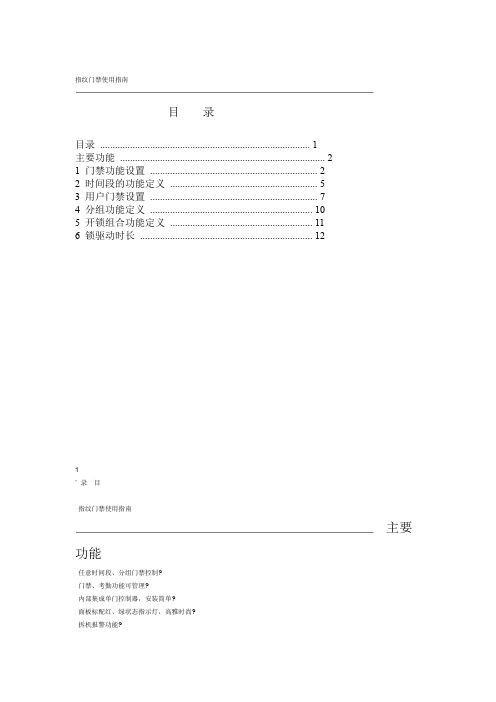
指纹门禁使用指南目录目录 (1)主要功能 (2)1 门禁功能设置 (2)2 时间段的功能定义 (5)3 用户门禁设置 (7)4 分组功能定义 (10)5 开锁组合功能定义 (11)6 锁驱动时长 (12)1` 录目指纹门禁使用指南主要功能任意时间段、分组门禁控制?门禁、考勤功能可管理?内部集成单门控制器,安装简单?面板标配红、绿状态指示灯,高雅时尚?拆机报警功能?安装采用标准门禁铁架安装?网络管理软件,可轻松管理多台设备?兼容中控考勤管理系统? Modem可选配?无线盘数据下载可选配?U 标准输出,可兼容其他门禁控制器?Wiegand 26法?高速算算法采用中控F7 图1门禁功能设置2` 主要功能指纹门禁使用指南门禁功能设置是对已经登记用户的开锁时间及权限的设置;每个用户的设置是由三个时间段设置和一个分组设置组成; 时间段与时间段之间是“或者”的关系;分组内也有三个时间段的设置,同样道理该三个时间段也是“或者”的关系。
但是组内和用户时间段的设置是“与”的关系。
简单的说已经登记的用户处于开锁状态的条件:,第一步,用户所在的组必须在开锁组合中(也可为和其他组共在一个组合,但是需要一起才能开启门锁);第二步,当前开锁时间要在用户并且也在所, 门禁设置中选择的任一时间段中的设置时间区域内在的组内的任一时间段内。
时间段的定义:全天开放(00:用户登记验)或时间段定义中结束时间大于初始时间(5900-23:证有效时间段)。
如果在所属分组已登记的用户满足了以上的条件才能开锁。
时间段中定义的不合法即使是在开锁组合中也会出,现提示“非法时段访问”除此分组外其他分组只能,考勤,因此这个组合不能开锁!系统默认新登记的用户为第一组,默认分组组合为第一组,所以新登记用户默认是开锁状态。
如果分组组合设置中没有用户所在的分组,则用户只能考勤,不能开锁。
3` 门禁功能设置指纹门禁使用指南:设置项关系图时间段1“或”关系分组设置时间段2有“或”关“与”关时间段时间段“或”关时间段“或”关时间段:时间段单1图表门禁功能设置菜单,屏幕显示信息如下:进入▼▲门禁功能设置门禁功能设置时间段定义组默认时间段用户门禁设置开锁组合定义254组默认时间段锁驱动时长在该项菜单中,可以对门禁功能进行定义。
门禁指纹机使用操作说明

F7中控指纹机操作说明书F7指纹机有三种输入方式:1.1.指纹指纹2.2.密码密码3.3.指纹及密码指纹及密码下面以增减用户、开锁时间段定义、开锁组合等为例子进行设置说明。
一、一、F7F7指纹指纹机机操作操作步骤步骤1.增加指纹用户第一步:按“M”键,出现“管理者确认”提示如图1,图1管理者确认按管理者号码后,按“OK”键,如果提示:“请输入指纹”,这时要输入管理者指纹,输入管理者正确指纹,将出现“用户管理”的提示如图2,图2用户管理表示已经进入管理者菜单;如果提示:“请输入密码”,这是要输入该管理员的密码,输入正确的密码后,也将出现图2“用户管理”画面。
第二步:光标“�”指在用户管理处如图2,按“OK”键,进入“用户登记”和“管理员者登记”画面如图3,图3用户或管理员登记第三步:通过键盘上的“上”、“下”三角形箭头,使屏幕上的光标“�”指着“管理者登记”按“OK”键,进入登记方式选择(指纹和密码),使光标选中“指纹登记”如图4:图3指纹登记第四步:按“OK”键,进入“管理者授权”选择(管理员或用户),通过“上”、“下”选中该登记号的权限是“管理员”,如图4图4管理者授权第五步:再按“OK”键,对新增人员进行登记,出现新增加人的ID号,本人一定要记住自己的ID号码,如图5:图5新登记第六步:再按“OK”键,提示“请输入指纹”,如图6图6请输入指纹通过三次输入同一指纹后,出现保存提示如图7,图7指纹保存提示第七步:(按“OK”键)即可将新增加入的指纹留存在设备中。
在保存第一个指纹后应按提示是否继续,如图8:图8指纹备份提示第八步:如果按“OK”,则进行新登记;如果按“C”键,将可对该登记号授权进行备份,如图9:图9备份登记如果需要备份该登录号的授权,则反复输入两到三个指纹,以便保证正常工作需要,否则按"C"取消。
反复上述操作,可登记多人的指纹。
注:用户的登记方法同上面管理员登记方法雷同,只需将第二步中的用户管理中选择“用户登记用户登记””即可,其它步骤二相同。
中控门禁(F7 F2)黑白屏系列产品用户手册-20120322

黑白屏系列产品用户手册 4.1 系统设置 ............................................................................................ - 26 4.1.1 时间设置.............................................................................. - 26 4.1.2 语言 ★................................................................................ - 26 4.1.3 日期格式.............................................................................. - 27 4.1.4 考勤规则★ .......................................................................... - 27 4.1.5 锁驱动时长 ★ .................................................................... - 28 4.1.6 锁控制人数 ★ .................................................................... - 28 4.1.7 夏令时 ★............................................................................ - 28 4.1.8 部门设置★ .......................................................................... - 30 4.1.9 班次设置★ .......................................................................... - 31 4.1.10 高级设置............................................................................ - 33 4.2 电源管理 ★ ..................................................................................... - 37 4.2.1 电源设置.............................................................................. - 37 4.2.2 定时状态转换 ★ ................................................................ - 39 4.3 通讯设置 ........................................................................................... - 42 4.4 记录设置 ........................................................................................... - 44 4.5 门禁功能设置 ★ ............................................................................. - 44 4.5.1 门禁功能简述 ...................................................................... - 46 4.5.2 门禁验证流程 ...................................................................... - 47 4.5.3 门禁功能介绍 ...................................................................... - 48 4.5.4 胁迫报警设置 ...................................................................... - 57 4.5.5 错按报警.............................................................................. - 59 4.5.6 组验证类型 ★ .................................................................... - 60 4.6 自动检测 ............................................................................................ - 61 5.语音设置 ★ ................................................ - 62 5.1 通过设备设置 ................................................................................... - 62 5.2 通过Web Server设置 ....................................................................... - 65 6.U盘管理 / SD卡管理 ★ ...................................... - 67 6.1 下载考勤数据 ................................................................................... - 67 II
中控指纹门禁考勤方案
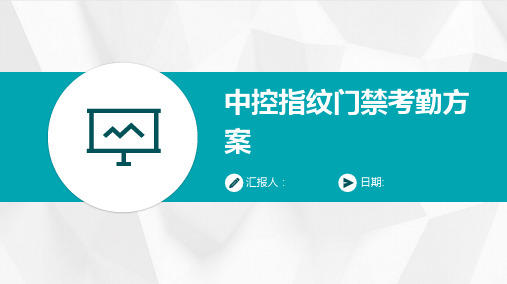
该系统的识别速度非常快,可以快速地识别用户的身份并做出相应 的操作,从而提高了系统的安全性和可靠性。
提高考勤效率与便捷性
1 2 3
自动化
通过使用中控指纹门禁考勤系统,可以实现自动 化的考勤管理,减少人工干预和操作,提高工作 效率。
便捷性
员工只需要在系统中录入一次指纹信息,就可以 在任何考勤点进行考勤,无需携带其他证件或卡 片。
02
中控指纹门禁考勤系统方案
系统架构设计
基于网络架构
中控指纹门禁考勤系 统采用基于网络的架 构设计,分为终端设 备、网络传输和后台 管理三个部分。
终端设备
包括指纹门禁考勤终 端和员工指纹信息数 据库。
网络传输
利用企业局域网或互 联网实现数据传输和 信息共享。
后台管理
提供集中管理平台, 可对终端设备进行远 程管理和监控。
预算编制
评估项目成本,制定预算计划。
方案设计
根据需求分析结果,制定可行的实施方案 。
招投标
进行招标、投标和评标,选择合适的供应 商。
系统安装与调试
硬件安装
根据设计方案,安装指纹门禁考 勤机、服务器等硬件设备。
软件安装
安装指纹门禁考勤管理软件和操 作系统。
系统调试
对系统进行调试,确保各部分正 常运行。
控、报表统计等。
指纹识别技术方案
01 采用光学指纹识别技术
具有高精度和高可靠性,避免假指纹的攻击。
02 指纹录入方式
通过中控指纹门禁考勤终端进行指纹录入,支持 多次录入和自动匹配。
03 指纹存储方式
将指纹信息存储在终端设备或云端服务器中,保 证数据安全性和完整性。
考勤规则与制度设定
01 考勤制度设定
中控F7门禁机没有密码电脑不能通信进入管理菜单新增管理员方法

中控F7门禁机忘记密码且电脑也不能通信进入管理菜单新增管理员方法
2020-5-5
中控F7门禁机忘记密码且电脑也不能通信进入管理菜单新增管理员
方法
1、首先要把F7门禁机底下的两个螺丝去掉,拿出门禁机、
2、把门禁机翻过来,并按下最底下的防拆开关。
3.按完等屏幕进度过完后,等30秒,连续按这个按钮三下。
4、然后再按下门禁机上的ESC键和MENU键。
5、看到以下画面就可以管理门禁机了。
6、进入用户管理菜单。
7、选择管理员登记。
8、选择指纹和密码登记。
9、选择管理员。
10、新登记管理员,选择OK。
11、新登记号码点下OK,登记新管理员的指纹的密码。
12、登记完成后,点下OK保存新管理员信息。
13、保存完成后门禁机会提示是否继续,按下ESC退出。
提示:新登记管理员后一定要确认信息有没有保存进去,看能不能还入管理界面。
F7简易操作手册

安徽省安银金融机具设备有限公司
一、登记用户指纹
按M键,输入管理者指纹,正确后进入下面界面
菜单↓
→用户登记
按OK键
→用户登记↓
管理者登记
用户登记↓
→指纹登记
按OK键
按OK键
新登记
否ESC是OK
按OK键
新登记
登记号码0000X
注:登记号码0000X(把0000X按上下键修改成所需要的号码后按OK键)
→用户门禁设置
按OK键
用户门禁设置
登记号码0000x
按▲键找到所需的号码
用户门禁设置
登记号码0000x
按OK键
用户0000x门禁
→所属分组1
按OK键,然后按▲或▼修改成需要的组号
用户0000x门禁
→所属分组X
按OK键确认,按▼键2次,按OK键
使用组时段
→时间段1 X
按1键2键,按OK键按C键
保存?
无效ESC保存OK
无效ESC保存OK
按OK键:
继续?
否ESC是OK
如需继续采集,按OK键,反之连续按C键,直到退回时间界面。
二、设置指纹
菜单
用户管理
用户管理
→设置
按M键,输入管理者指纹进入菜单
按▼键
按OK键
菜单
用户管理
系统设置
→电源管理
按4次▼键屏幕显示
记录设置
→门禁功能设置
按OK键
门禁功能设置
→时间段定义
按▼键
时间段定义
否escok备份登记登记号码0000x二设置指纹按m键输入管理者指纹进入菜单系统设置电源管理屏幕显示记录ห้องสมุดไป่ตู้置门禁功能设置按ok门禁功能设置时间段定义时间段定义用户门禁设置按ok菜单用户管理用户管理设置菜单用户管理用户门禁设置登记号码0000x按键找到所需的号码用户门禁设置登记号码0000x按ok用户0000x门禁所属分组按ok键然后按或修改成需要的组号用户0000x门禁所属分组按ok键确认按键2次按ok保存
中控F7指纹门禁方案西安门禁系统
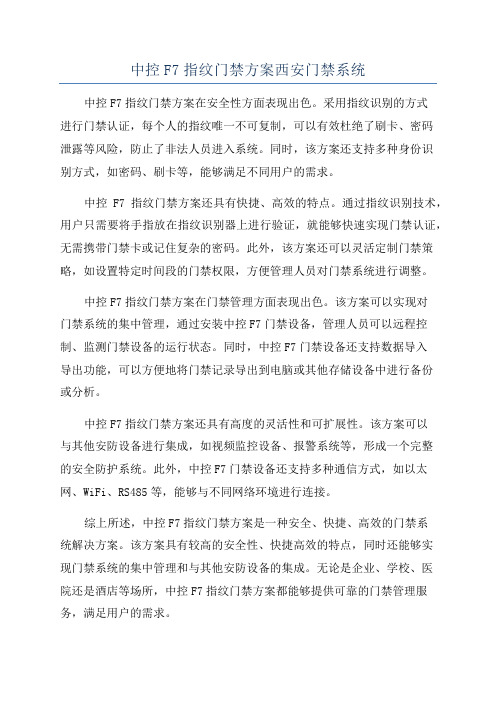
中控F7指纹门禁方案西安门禁系统
中控F7指纹门禁方案在安全性方面表现出色。
采用指纹识别的方式
进行门禁认证,每个人的指纹唯一不可复制,可以有效杜绝了刷卡、密码
泄露等风险,防止了非法人员进入系统。
同时,该方案还支持多种身份识
别方式,如密码、刷卡等,能够满足不同用户的需求。
中控F7指纹门禁方案还具有快捷、高效的特点。
通过指纹识别技术,用户只需要将手指放在指纹识别器上进行验证,就能够快速实现门禁认证,无需携带门禁卡或记住复杂的密码。
此外,该方案还可以灵活定制门禁策略,如设置特定时间段的门禁权限,方便管理人员对门禁系统进行调整。
中控F7指纹门禁方案在门禁管理方面表现出色。
该方案可以实现对
门禁系统的集中管理,通过安装中控F7门禁设备,管理人员可以远程控制、监测门禁设备的运行状态。
同时,中控F7门禁设备还支持数据导入
导出功能,可以方便地将门禁记录导出到电脑或其他存储设备中进行备份
或分析。
中控F7指纹门禁方案还具有高度的灵活性和可扩展性。
该方案可以
与其他安防设备进行集成,如视频监控设备、报警系统等,形成一个完整
的安全防护系统。
此外,中控F7门禁设备还支持多种通信方式,如以太网、WiFi、RS485等,能够与不同网络环境进行连接。
综上所述,中控F7指纹门禁方案是一种安全、快捷、高效的门禁系
统解决方案。
该方案具有较高的安全性、快捷高效的特点,同时还能够实
现门禁系统的集中管理和与其他安防设备的集成。
无论是企业、学校、医
院还是酒店等场所,中控F7指纹门禁方案都能够提供可靠的门禁管理服务,满足用户的需求。
- 1、下载文档前请自行甄别文档内容的完整性,平台不提供额外的编辑、内容补充、找答案等附加服务。
- 2、"仅部分预览"的文档,不可在线预览部分如存在完整性等问题,可反馈申请退款(可完整预览的文档不适用该条件!)。
- 3、如文档侵犯您的权益,请联系客服反馈,我们会尽快为您处理(人工客服工作时间:9:00-18:30)。
指纹门禁考勤系统方案中控科技目录一、门禁综述 (2)二、方案设计 (3)一、目标点的设定 (3)二、管理模式 (3)三、产品选型 (3)四、网络型指纹门禁考勤机 (4)(一)产品简述 (4)(二)系统功能: (4)(三)性能参数: (4)(四)电气参数: (5)(五)、产品视图: (5)(六)、网络连接图 (5)(七)、单机安装示意图 (7)(八)前后端分离的安全设计 (7)(九)、检测报告 (8)三军械库门禁功能设置介绍 (8)一、门禁功能 (8)二、门禁功能简述 (9)三、门禁验证流程 (9)四、功能介绍 (11)(一)时间段的定义 (11)(二)、分组功能定义 (13)(三)、用户门禁设置 (15)(四)开锁组合功能定义 (17)(五)锁驱动时长 (20)(六)门磁延时 (20)(七)门磁开关 (20)四产品资质报告 (21)(一)、欧盟Fcc资质认证 (21)(二)欧盟CE资格认证 (21)(三)、ISO9001资格认证 (23)五附件 (23)一、门禁综述在高科技的今天,门禁系统已成为安全防范系统中极其重要的一部分,在一些发达国家中,门禁系统正以远远高于其它类安防产品的进度迅猛发展;门禁系统之所以能在众多安防产品中脱颖而出,根本原因是因为其改变了以往安防产品如闭路监控,防盗报警等被动的安防方式,以主动地控制替代了被动监视的方式,通过对主要通道的控制大大地防止了罪犯从正常通道的侵入,并且可以在罪案发生时通过对通道门的控制限制罪犯的活动范围制止犯罪或减少损失。
近年来,门禁系统由于其自身的优势,已在国内悄然兴起,包括邮电系统,供电系统,银行系统,住宅小区,度假村等各种类型的场所都已有使用门禁系统的范例,通过这套系统的使用极大地提高了管理者的工作效率和管理区域内的安全程度。
现在比较常用门禁系统主要有生物识别(指纹、掌形、虹膜等)和以射频卡系统为代表的系统,虽然传统的以射频卡为代表的门禁系统能取到一些作用,但从本质上来说,是检验人持有的“物”,而不是验证其本人。
只要“物”的有效性得到确认,则持有该“物”的人就被认为是合法者。
所以这种以“物”认人的办法的问题是显而易见的。
一是“物”的遗失将使合法的人得不到合法的验证;二是“物”被盗用将反使非法的人得到合法的验证。
随着生物识别技术的不断发展,价格不断的下降,人们越来越信赖以自己本身,别人无法代替的特征来证明自己的身份。
通过这套门禁系统,贵公司可以实现对人员权限的明确限定,无论是内部人员或外部人员,都可以通过对权限的设置清楚的界定可以自由出入的范围,并对人员的进出情况进行纪录,以备查询,极大的解放了人员管理的压力,并可达到在提高安全度的情况下节约人力的效果。
二、方案设计一、目标点的设定主要安装在各个需求点上,包括重要门的设防和需要保密的部门的管理控制、公司大门等的控制。
二、管理模式根据客户的实际需求,门禁机即可脱机工作,又可以联网管理。
三、产品选型在本方案中,我们主要采用光学独立型指纹门禁考勤机独立型指纹门禁考勤机:国产,可完全脱机工作。
也可联网进行管理工作,采用光学指纹技术,集成TCP/IP协议,联网简单,管理方便。
可同时做门禁和考勤系统。
下面具体介绍该门禁考勤方案:四、网络型指纹门禁考勤机(一)产品简述网络型指纹门禁考勤机是基于互联网技术的光学脱机网络型指纹门禁/考勤机,其核心涵盖目前两个最前沿的技术;互联网络通讯和生物识别,它将高速网络处理单片机和嵌入式光学指纹识别系统完美结合,给人们带来安全、便捷、稳定、便宜的新一代指纹门禁考勤系统。
网络型指纹门禁考勤机采用新一代光学指纹传感器,性能更稳定,可以适应复杂环境的作业运行。
独立型指纹门禁考勤机利用以太网的组网模式,可以满足网络化的应用。
采用先进的TCP/IP传输协议,通信更稳定、传输速率更高。
网络型指纹门禁考勤机体现了“以人为本”的设计理念;两行中文液晶显示、30度斜角指纹采集窗口、两种安装方式、两种门控输出接口、中文短信息、以及实时滚动公告信息等都是从方便用户角度出发的。
(二)系统功能:●指纹开门,更具安全性;●独立连续工作,稳定性好●支持多用户、多部门组合开门;●分时段管理,让管理更科学;●不关门提醒;掉电提示功能。
●具备输出报警手指,如果有人受迫开门,可以使用它,使之报警;●支持远程访问,让您千里之外,也可随时管理;●具有短信通功能,如果你需要通知同事或发布一些消息,可以直接在电脑上输入,当同事用机器开门,就能一览你的留言;●配合考勤软件,可以做到指纹门禁/考勤一体化。
(三)性能参数:联网方式支持TCP/IP或RS232/RS485通讯电锁控制12V/3A继电器输出键盘和显示两行中文液晶显示屏和背光操作键盘电源参数12V DC,待机电流50mA,工作电流400mA指纹参数误判率<0.0001%,拒识率<1%,验证速度<2秒使用环境使用温度0℃~+45℃,使用湿度 20%~80%语言显示中文(简体、繁体)、英文尺寸180*82*35mm软件支持实时监测门禁软件指示双色LED指示灯和蜂鸣器采集仪中控光学采集仪防拆开关具备(四)电气参数:输入电压直流12V平均功耗2W最大功耗3W继电器负载能力最大为1A/24VDC工作环境温度-20℃~60℃工作相对湿度5%~95%(五)、产品视图:(六)、网络连接图(七)、单机安装示意图(八)前后端分离的安全设计门禁系统全部采用前后端分离的安全方式,指纹识别终端、控制器、锁具之间采用加密通讯的方式,将电锁控制、出门按钮、门磁、联网接口和报警输出等放置在后端的门禁控制器中,且前后端一一对应,对前端指纹识别控制器进行破坏或更换均无法实现非法开门,从而大大提高了门禁系统的安全性。
(九)、检测报告三军械库门禁功能设置介绍一、门禁功能“门禁功能设置”有七个主要功能:时间段是门禁设置中最小时间定义段单位;用户门禁设置是根据用户的需求进行相关设置;组默认时间段就是组时间段,配置组的时间段;开锁组合定义是定义不同的可开锁的组合,每个组合由不同的组组成;锁驱动时长是指纹机控制开启电锁的时间;门磁延时是开门之后有段时间才开始报警,这段时间就是门磁延时;门磁开关包括有三种:无、常开型、常闭型;无指不使用门磁开关,常开指门打开锁就是开着的,常闭指门关了锁就合上了。
在该项菜单中,可以对各项功能进行定义。
二、门禁功能简述门禁功能设置是对登记用户的开锁时间段和开锁组合的设置;每个用户的设置是由一个所属分组、使用组时间段和用户时间段组成。
分组就是将用户分派到某个组,例如1组,2组等;组时间段中最多可以选择三个已设好的时间段,这三个时间段是“或”的关系(即满足三个中的任意一个即可);用户时间段也是最多可以选择三个已设好的时间段,它们之间也是“或”的关系;使用组时间段与用户时间段的关系见“用户门禁功能设置”。
简单的说,登记的用户能开锁的条件:1:用户所在的组必须在开锁组合中(也可为和其他组共在一个开锁组合中,但是需要一起才能开启门锁);2:当前开锁的时间应当在用户时间段中任一有效的时间区域内;系统默认新登记的用户为第一组,默认分组组合为第一组,默认组时间段为“1”,在组1和时间段1为出厂状态的情况下新登记用户默认是开锁状态(若用户修改了门禁的相关设置,系统将随用户的修改而改变)。
如果分组组合设置中没有用户所在的分组,则用户只能考勤,不能开锁。
三、门禁验证流程是四、功能介绍(一)时间段的定义时间段是门禁设置的最小时间段单位。
整个系统最多可以定义50个时间段。
每个时间段定义七个时间区间即为一个星期,每个区间为每天24个小时内的有效时间段。
每个用户最多可以设置3个时间段,三个时间段是“或”的关系,只要验证时的时间能够满足其中之一即为有效。
时间段的每个时间区间格式:HH:MM-HH:MM,即按照24小时制精确到分钟。
结束时间小于开始时间(23:57- 23:56)表示全天禁止,结束时间大于开始时间(00:00- 23:59)表示此区间有效。
用户开锁的有效时间段:全天开放(00:00-23:59)或时间段中结束时间大于开始时间。
注意:系统默认时间段编号1为全天开放(即新登记用户是开锁)。
1)进入“时间段定义”屏幕显示如下:按“OK:以上时间段1定义是全天开放即刚出厂状态。
2) 例如: 时间段能重新再定义即时间段编号“1”的定义为:星期六、星期天休息不允许进入;星期一至星期五的上班时间可以进入;上班时间:08:30-18:00设置如下以此类推可以跟据需要定义多个时间段,整个系统最多可以定义50个时间段。
(二)、分组功能定义分组功能可以将用户分组,并且可以将不同的组组合成不同的开锁组合,以便于门禁的分组管理。
诸如此类能组合很多开锁组合。
系统定义了5个组::1组,2组,3组,4组,5组。
新登记的用户默认属于1组,但可以重新分派到其他的各组中。
组时间段:对组开锁时间进行设置, 在组时间段中选择已经设置好的时间段编号。
新登记用户默认使用组1时间段,但是当用户重新设置所属组后,用户使用相应组默认时间段,所以必须先定义各组默认时间段。
怎样使用组时间段见“用户门禁功能设置”注意:系统默认组 1时间段选择了时间段定义编号“1”。
(即新登记用户默认开锁) a) 进入“组默认时间段”屏幕显示如下:按确定进入组1默认时间段的设置,组默认时间段中有三个时间段,它们是“或”的关系。
组1 在时间段1、8、40 有效,也可以选择其他定义的时间段。
b)进入“组2默认时间段”屏幕显示如下:组2时间段的设置:按确定进入组2在时间段2、10、36 有效,也可以选择其他定义的时间段。
以此类推可以跟据需要定义各组的时间段,系统最多能定义5个组的时间段。
中控科技门禁考勤系统方案(三)、用户门禁设置用户门禁设置是根据用户的需求进行相关设置。
可以进入该菜单查看某个用户的门禁设置状态:其中包括:所属分组设置、使用组时间段和用户时间段。
✧ 分组:将登记的用户分成若干组,便于管理;✧ 使用组时间段:该用户是否使用所属组的默认时间段;✧ 用户时间段:对用户开锁时间进行设置,选择已经设置好的时间段编号;✧ 设置举例:以下将用户00001、00002分别设为1组、2组。
A. 进入编号为00001的设置界面,屏幕显示如下:按“OK ”进入,使用组时间段,按上、下键选择“是”,屏幕显示如下:编号00001用户:用户所属分组为“1”,使用的是组1时间段(用户时间段编号就是组时间段编号);00001用户在时间段1、8、48有效;B.进入编号为00002的设置界面,屏幕显示如下:按用户时间段选编号为1、20,使用组时间段就自动为“否”;编号00002用户:用户所属分组为“2”,使用的是用户时间段而不是组时间段,即在时间段1、20有效;当用户想使用组时间段就选择“是”,在用户时间段中就自动付值为组的时间段的编号了;反之,想使用用户时间段,就直接在用户时间段修改编号,使用组时间段自动变为“否”。
